
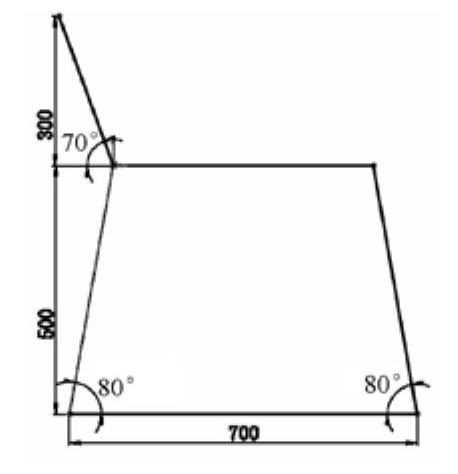
图10-105 绘制草图
 启动SolidWorks 2012,单击“标准”工具栏中的“新建”按钮
启动SolidWorks 2012,单击“标准”工具栏中的“新建”按钮 ,或执行“文件”→“新建”菜单命令,在弹出的“新建SolidWorks文件”对话框中单击“零件”按钮
,或执行“文件”→“新建”菜单命令,在弹出的“新建SolidWorks文件”对话框中单击“零件”按钮 ,然后单击“确定”按钮,创建一个新的零件文件。
,然后单击“确定”按钮,创建一个新的零件文件。
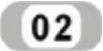 设置基准面。在左侧“FeatureManager设计树”中选择“前视基准面”,然后单击“标准视图”工具栏中的“正视于”按钮
设置基准面。在左侧“FeatureManager设计树”中选择“前视基准面”,然后单击“标准视图”工具栏中的“正视于”按钮 ,将该基准面作为绘制图形的基准面。单击“草图”工具栏中的“草图绘制”按钮
,将该基准面作为绘制图形的基准面。单击“草图”工具栏中的“草图绘制”按钮 ,进入草图绘制状态。
,进入草图绘制状态。
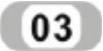 绘制草图。
绘制草图。
 单击“草图”工具栏中的“直线”按钮
单击“草图”工具栏中的“直线”按钮 ,绘制如图10-105所示的草图并标注尺寸。
,绘制如图10-105所示的草图并标注尺寸。
 单击“草图”工具栏中的“绘制圆角”按钮
单击“草图”工具栏中的“绘制圆角”按钮 ,弹出如图10-106所示的“绘制圆角”属性管理器,绘制如图10-107所示的圆角。
,弹出如图10-106所示的“绘制圆角”属性管理器,绘制如图10-107所示的圆角。
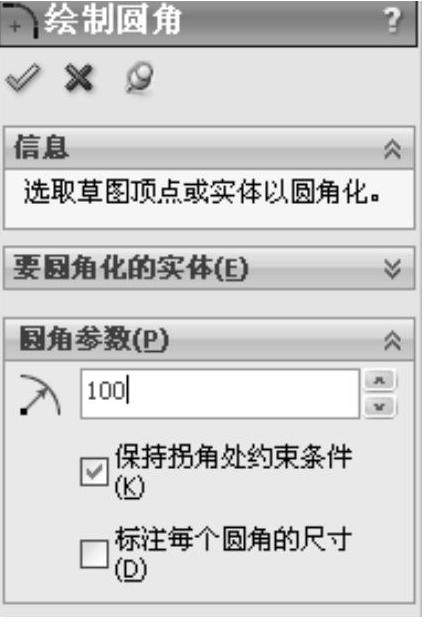
图10-106 “绘制圆角”属性管理器
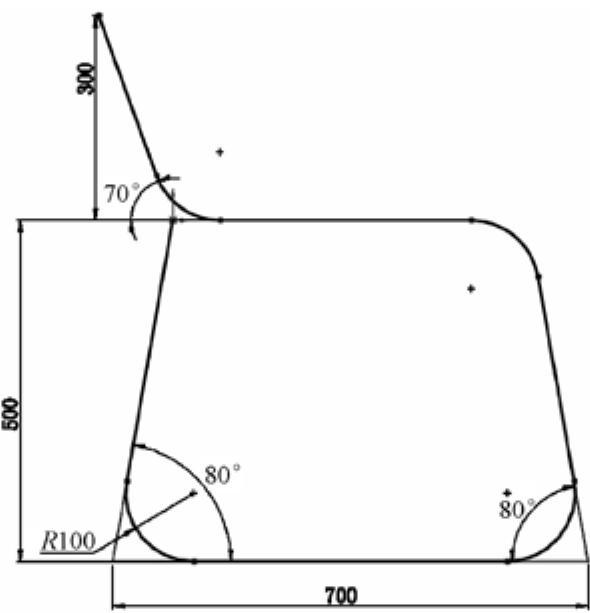
图10-107 绘制圆角
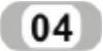 创建结构构件。单击“焊件”工具栏中的“结构构件”按钮
创建结构构件。单击“焊件”工具栏中的“结构构件”按钮 ,或执行“插入”→“焊件”→“结构构件”菜单命令,弹出“结构构件”属性管理器,选择“iso”标准,选择“管道”类型,选择“21.3×2.3”大小,然后在视图中拾取上一步绘制的草图,如图10-108所示。单击“确定”按钮
,或执行“插入”→“焊件”→“结构构件”菜单命令,弹出“结构构件”属性管理器,选择“iso”标准,选择“管道”类型,选择“21.3×2.3”大小,然后在视图中拾取上一步绘制的草图,如图10-108所示。单击“确定”按钮 ,创建结构构件,如图10-109所示。
,创建结构构件,如图10-109所示。
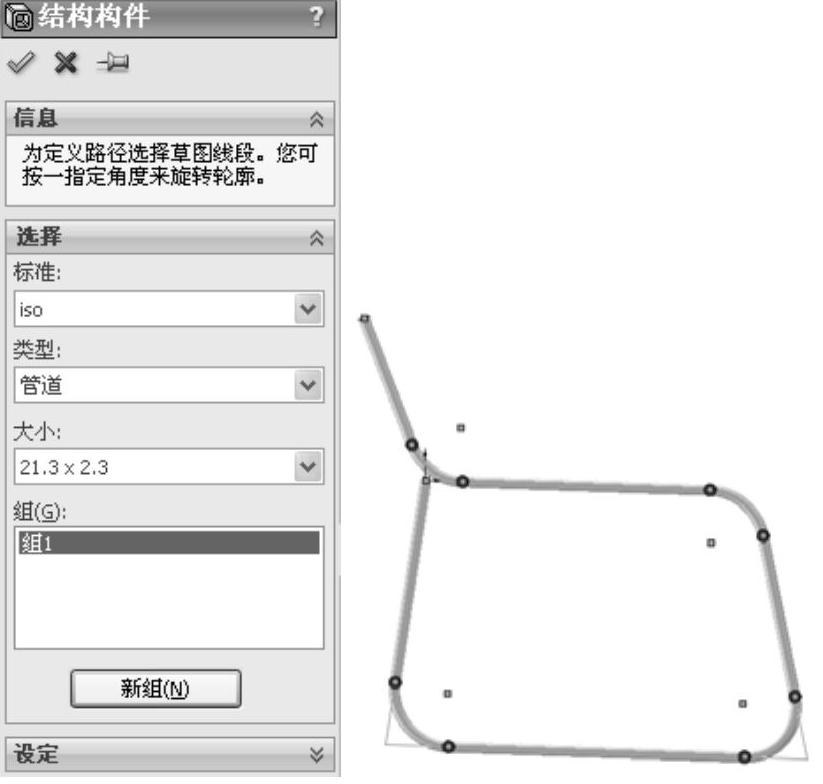 (www.daowen.com)
(www.daowen.com)
图10-108 “结构构件”属性管理器
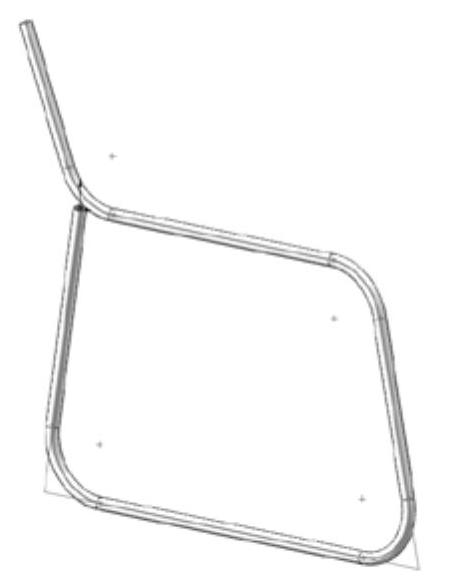
图10-109 创建结构构件
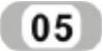 创建基准面。执行“插入”→“参考几何体”→“基准面”菜单命令,或者单击“特征”工具栏中的“基准面”按钮
创建基准面。执行“插入”→“参考几何体”→“基准面”菜单命令,或者单击“特征”工具栏中的“基准面”按钮 ,弹出如图10-110所示的“基准面”属性管理器。选择“前视基准面”为参考面,输入偏移距离为250.00mm,单击“确定”按钮
,弹出如图10-110所示的“基准面”属性管理器。选择“前视基准面”为参考面,输入偏移距离为250.00mm,单击“确定”按钮 ,完成基准面的创建。
,完成基准面的创建。
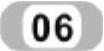 镜像结构构件。单击“特征”工具栏中的“镜像”按钮
镜像结构构件。单击“特征”工具栏中的“镜像”按钮 ,或执行“插入”→“阵列/镜像”→“镜像”菜单命令,弹出“镜像”属性管理器,选择上一步创建的基准面为镜像面,选择视图中所有的结构构件为要镜像的实体,如图10-111所示。单击“确定”按钮
,或执行“插入”→“阵列/镜像”→“镜像”菜单命令,弹出“镜像”属性管理器,选择上一步创建的基准面为镜像面,选择视图中所有的结构构件为要镜像的实体,如图10-111所示。单击“确定”按钮 ,镜像结构构件如图10-112所示。
,镜像结构构件如图10-112所示。
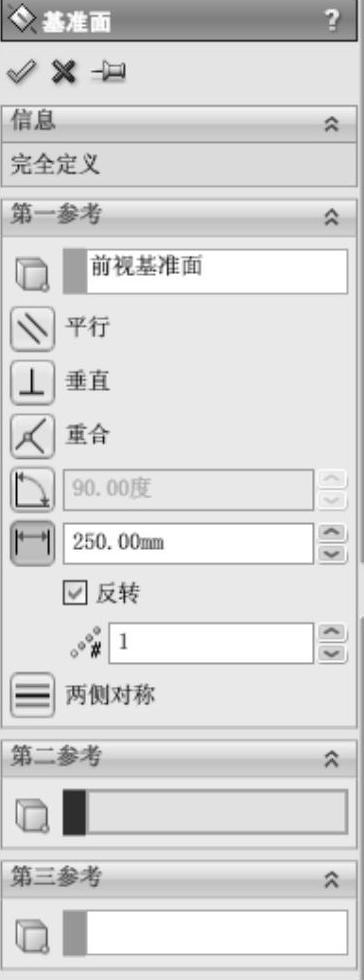
图10-110 “基准面”属性管理器
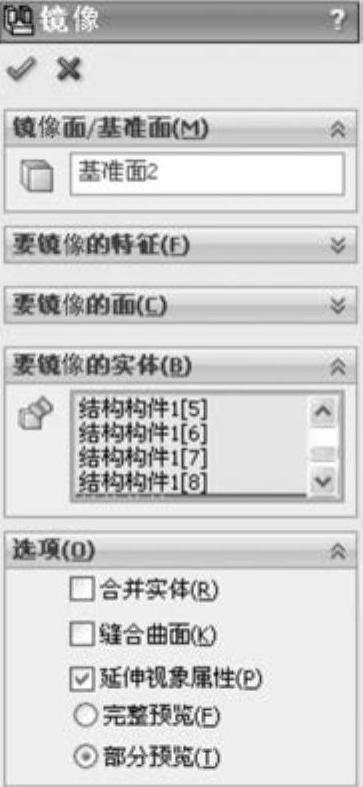
图10-111 “镜像”属性管理器

图10-112 镜像结构构件
免责声明:以上内容源自网络,版权归原作者所有,如有侵犯您的原创版权请告知,我们将尽快删除相关内容。




